- Autor Lauren Nevill [email protected].
- Public 2023-12-16 18:50.
- Zuletzt bearbeitet 2025-01-23 15:18.
Internetnutzer müssen oft bestimmte Informationen im Netzwerk veröffentlichen. Dies können verschiedene Anzeigen auf Websites, Artikel, Rezensionen usw. sein. Dazu müssen Sie Dateien auf die Site hochladen können. Dies kann über einen FTP-Client oder über einen Browser erfolgen. In diesem Artikel wird die zweite Option zum Hochladen von Dateien auf die Site ausführlich erläutert. Um die Datei erfolgreich hochzuladen, müssen Sie den Benutzernamen, das Passwort und die Adresse des FTP-Servers kennen. Diese Daten müssen von Ihrem Hoster bereitgestellt werden, auf dem sich die Site befindet.

Es ist notwendig
Sie benötigen eine Internetverbindung, sowie Login, Passwort und FTP-Serveradresse
Anleitung
Schritt 1
Öffnen Sie Ihren Browser. Geben Sie in die Adressleiste einen direkten Link ein, um eine Verbindung zum FTP-Server herzustellen: ftp: // login: password @ ftp server address. Login und Passwort werden durch ":" getrennt. Das Servicesymbol "@" wird nach dem Passwort vor die FTP-Serveradresse geschrieben. Schreiben Sie ganz am Anfang des Links "ftp: //", damit der Browser sicher ist, dass die Dateiübertragung über FTP und nicht über HTTP erfolgt. Der Link darf keine Leerzeichen enthalten.
Klicken Sie auf die Schaltfläche "Los". Es wird eine Verbindung zum Server hergestellt. Wenn die Daten korrekt waren, sehen Sie ein Feld mit Dateien. Dadurch wird der FTP-Server geöffnet, auf dem Sie Ihre Dateien hinzufügen müssen.
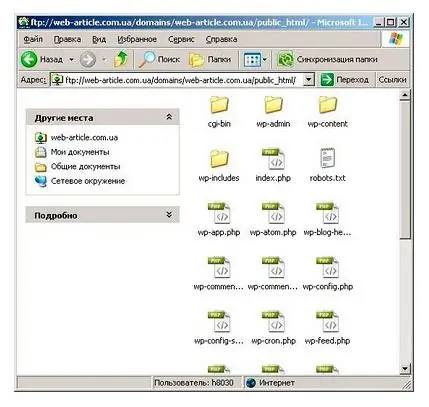
Schritt 2
Ziehen Sie Ihre Dateien jetzt einfach per Drag & Drop von Ihrem Computer in das geöffnete FTP-Verbindungsfenster. Der Kopiervorgang der Dateien beginnt. Sie können eine Datei gleichzeitig oder mehrere kopieren.
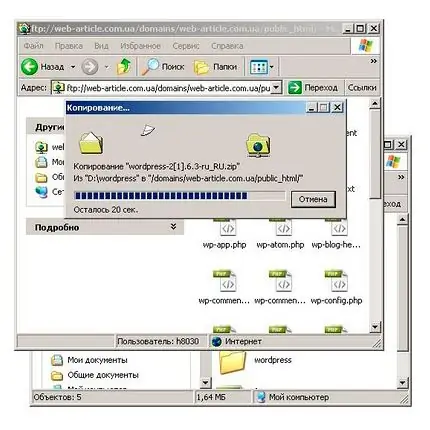
Schritt 3
Nachdem der Kopiervorgang abgeschlossen ist, befindet sich die Datei auf dem Server. Um dies zu überprüfen, öffnen Sie Ihre Site in einem Browser und fügen Sie in der Adressleiste den Pfad zu Ihrer Datei hinzu. Den Pfad zu Ihrer Datei erfahren Sie beim Hochladen auf den Server. Wenn Sie die Datei auf die Root-Festplatte kopiert haben, fügen Sie einfach den Namen der auf den Server hochgeladenen Datei nach dem „/“zur Domäne hinzu. Wird die Datei geöffnet (Bild oder HTML-Seite) oder erscheint eine Download-Anfrage (Archiv oder Programm), bedeutet dies, dass die Datei korrekt auf den FTP-Server hochgeladen wurde.
Wenn Sie eine Datei von einem FTP-Server auf einen anderen kopieren müssen, müssen Sie sie zuerst auf Ihren Computer und dann auf den gewünschten Server hochladen. Dies liegt daran, dass nicht alle FTP-Server das direkte Kopieren von anderen Servern unterstützen.






